Connexion à la console d’accès pour Android
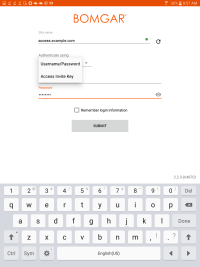
Sur l’écran de connexion, saisissez le nom d’hôte de votre site BeyondTrust, par ex. access.example.com. Indiquez ensuite le nom d’utilisateur et le mot de passe associés à votre compte utilisateur BeyondTrust. Vous pouvez faire en sorte que la console d’accès BeyondTrust se souvienne de vos informations d’authentification. Appuyez ensuite sur Connexion.
Pour les utilisateurs privilégiés et les fournisseurs utilisant la console d’accès, vous pouvez choisir de changer la méthode d’authentification en appuyant sur l’emplacement du nom d’utilisateur/mot de passe. Sélectionnez Clé d’invitation d’accès dans le menu déroulant pour saisir la clé qui vous a été fournie.
votre administrateur peut exiger que vous soyez sur un réseau autorisé pour pouvoir vous connecter à la console. Cette restriction réseau peut s’appliquer à votre première connexion ou de façon permanente. Cette restriction ne s’applique pas aux invites d’accès.
Connectez-vous à la console d’accès Android à l’aide de SAML mobile
SAML mobile offre une méthode simple pour s’identifier en toute sécurité sur la console d’accès Android. Pour en savoir plus sur l’authentification unique SAML, veuillez consulter Security Assertion Markup Language. Suivez les étapes ci-dessous pour vous connecter à la console d’accès Android à l’aide de SAML.
avant de vous connecter à la console d’accès Android avec SAML, consultez Utilisateurs et sécurité > Fournisseurs de sécurité pour vous assurer que le fournisseur SAML est bien configuré pour votre environnement administratif /login. Si SAML n’est pas configuré dans /login, SAML ne sera pas disponible en tant que méthode d’identification pour la console d’accès Android. Pour en savoir plus sur l’intégration de l’authentification unique SAML dans votre environnement Privileged Remote Access BeyondTrust, veuillez consulter Créer et configurer le fournisseur de sécurité SAML.
- Appuyez sur l’appli de console d’accès de votre appareil Android.
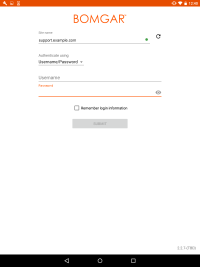
- Appuyez sur Nom d’utilisateur et mot de passe à partir de l’écran de connexion.
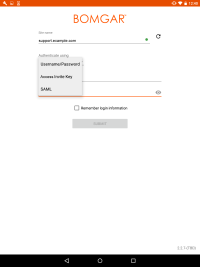
- Sélectionnez le langage SAML.
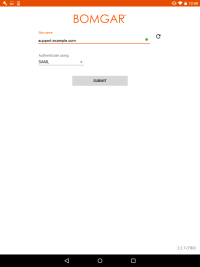
- Appuyez sur Envoyer.
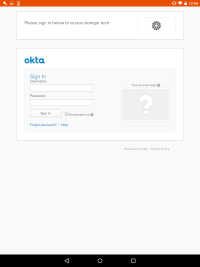
- Une fois sur votre page de fournisseur SAML, saisissez vos informations d’authentification.
- Appuyez sur Connexion pour accéder à la console.